ArcGISEngine10.1访问SDE

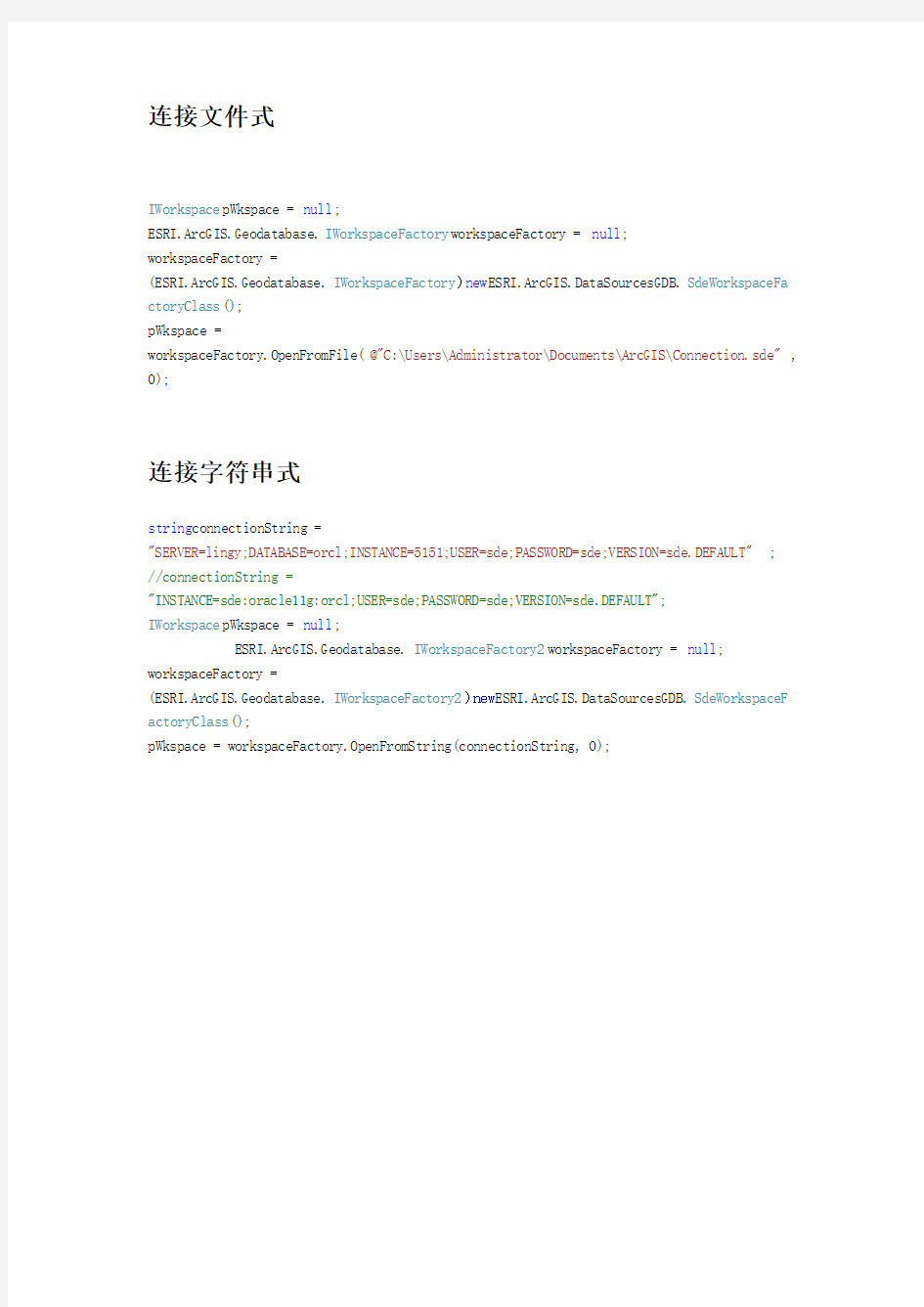
ArcGISEngine10.1访问ArcSDE
直连式
IWorkspace pWkspace = null;
ESRI.ArcGIS.Geodatabase.IWorkspaceFactory2workspaceFactory = null;
ESRI.ArcGIS.esriSystem.IPropertySet pPropertySet =
new ESRI.ArcGIS.esriSystem.PropertySetClass();
pPropertySet.SetProperty("SERVER", "lingy");
pPropertySet.SetProperty("INSTANCE", "sde:oracle11g:orcl");
pPropertySet.SetProperty("AUTHENTICATION_MODE", "DBMS");
pPropertySet.SetProperty("USER", "sde");
pPropertySet.SetProperty("PASSWORD", "sde");
pPropertySet.SetProperty("VERSION", "SDE.DEFAULT");
workspaceFactory =
(ESRI.ArcGIS.Geodatabase.IWorkspaceFactory2)new ESRI.ArcGIS.DataSourcesGDB.SdeWorkspaceF actoryClass();
pWkspace = workspaceFactory.Open(pPropertySet, 0);
服务式
IWorkspace pWkspace = null;
ESRI.ArcGIS.Geodatabase.IWorkspaceFactory2workspaceFactory = null;
ESRI.ArcGIS.esriSystem.IPropertySet pPropertySet =
new ESRI.ArcGIS.esriSystem.PropertySetClass();
pPropertySet.SetProperty("SERVER", "lingy");
pPropertySet.SetProperty("INSTANCE", "esri_sde");
pPropertySet.SetProperty("DATABASE", "orcl");
pPropertySet.SetProperty("USER", "sde");
pPropertySet.SetProperty("PASSWORD", "sde");
pPropertySet.SetProperty("VERSION", "SDE.DEFAULT");
workspaceFactory =
(ESRI.ArcGIS.Geodatabase.IWorkspaceFactory2)new ESRI.ArcGIS.DataSourcesGDB.SdeWorkspaceF actoryClass();
pWkspace = workspaceFactory.Open(pPropertySet, 0);
连接文件式
IWorkspace pWkspace = null;
ESRI.ArcGIS.Geodatabase.IWorkspaceFactory workspaceFactory = null;
workspaceFactory =
(ESRI.ArcGIS.Geodatabase.IWorkspaceFactory)new ESRI.ArcGIS.DataSourcesGDB.SdeWorkspaceFa ctoryClass();
pWkspace =
workspaceFactory.OpenFromFile(@"C:\Users\Administrator\Documents\ArcGIS\Connection.sde", 0);
连接字符串式
string connectionString =
"SERVER=lingy;DATABASE=orcl;INSTANCE=5151;USER=sde;PASSWORD=sde;VERSION=sde.DEFAULT";
//connectionString =
"INSTANCE=sde:oracle11g:orcl;USER=sde;PASSWORD=sde;VERSION=sde.DEFAULT";
IWorkspace pWkspace = null;
ESRI.ArcGIS.Geodatabase.IWorkspaceFactory2workspaceFactory = null; workspaceFactory =
(ESRI.ArcGIS.Geodatabase.IWorkspaceFactory2)new ESRI.ArcGIS.DataSourcesGDB.SdeWorkspaceF actoryClass();
pWkspace = workspaceFactory.OpenFromString(connectionString, 0);
电路原理图设计说明
电路原理图设计 原理图设计是电路设计的基础,只有在设计好原理图的基础上才可以进行印刷电路板的设计和电路仿真等。本章详细介绍了如何设计电路原理图、编辑修改原理图。通过本章 的学习,掌握原理图设计的过程和技巧。 3.1 电路原理图设计流程 原理图的设计流程如图3-1 所示 . 。 图3-1 原理图设计流程 原理图具体设计步骤: (1 )新建原理图文件。在进人SCH 设计系统之前,首先要构思好原理图,即必须知道所设计的项目需要哪些电路来完成,然后用Protel DXP 来画出电路原理图。
(2 )设置工作环境。根据实际电路的复杂程度来设置图纸的大小。在电路设计的整个过程中,图纸的大小都可以不断地调整,设置合适的图纸大小是完成原理图设计的第一步。 (3 )放置元件。从元件库中选取元件,布置到图纸的合适位置,并对元件的名称、封装进行定义和设定,根据元件之间的走线等联系对元件在工作平面上的位置进行调整和修改使得原理图美观而且易懂。 (4 )原理图的布线。根据实际电路的需要,利用SCH 提供的各种工具、指令进行布线,将工作平面上的器件用具有电气意义的导线、符号连接起来,构成一幅完整的电路原理图。 (5 )建立网络表。完成上面的步骤以后,可以看到一张完整的电路原理图了,但是要完成电路板的设计,就需要生成一个网络表文件。网络表是电路板和电路原理图之间的重要纽带。 (6 )原理图的电气检查。当完成原理图布线后,需要设置项目选项来编译当前项目,利用Protel DXP 提供的错误检查报告修改原理图。 (7 )编译和调整。如果原理图已通过电气检查,那么原理图的设计就完成了。这是对于一般电路设计而言,尤其是较大的项目,通常需要对电路的多次修改才能够通过电气检查。 (8 )存盘和报表输出:Protel DXP 提供了利用各种报表工具生成的报表(如网络表、元件清单等),同时可以对设计好的原理图和各种报表进行存盘和输出打印,为印刷板电路的设计做好准备。 3.2 原理图的设计方法和步骤 为了更直观地说明电路原理图的设计方法和步骤,下面就以图3 -2 所示的简单555 定时器电路图为例,介绍电路原理图的设计方法和步骤。
简单电路图的设计过程
电路原理图的绘制方法与步骤 一.电路原理图绘制前的准备工作 1.设计电路原理图的草图 例如要画出图1所示的稳压电源的电路图,首先要画出电路图的草图。 2.电路图有关资料的整理、列表 为了方便快捷地画出电路原理图,首先必须将电路图中所有零件的名称、拟采用的编号、零件的类型以及元件封装进行整理,列出表格,如表1所示。 二、Protel 99 SE 的启动 在Windows 桌面上,将鼠标的指示箭头对准图2所示的Protel 99 SE 图标, 双击鼠标左键,启动Protel 99 SE 。 启动Protel 99 SE 后,屏幕会出现图3所示的界面。 图2 Protel 99 SE 图标 图1 稳压电源电路图
几秒钟后,Protel 99 SE 的启动界面消失,留下了Protel 99 SE 的初始操作界面,如图4所示: 三、进入电路原理图设计环境 1.启动电路原理图编辑器 (1)创建工程设计数据库FirstDesign.ddb : 启动Protel 99 SE 后,打开File 菜单,选择New 命令,则弹出的题目为New Design Database 的对话框,在Design Storage Type 栏内,选择设计数据库的格式为MS Access Database ;在Databass Location 框中指定设计数据库存放的位置为:C :\Design Explorer 99se\\Examples ;在Databass File Name 文本框中输入数据库的名称FirstDesign.ddb 。单击OK 按钮,完成设计数据库的创建。 标题栏 菜单栏 工具条 设计管理面板 设计工作区 图4 Protel 99 SE 的操作界面 图6 图2 Protel 99 SE 的启动界面
图层蒙版与抽出滤镜的应用教案设计
图层蒙版与抽出滤镜的应用 【教学目标】 ?知识与技能 知道怎样编辑图层蒙版和滤镜; 理解图层蒙版、滤镜的概念和作用; 了解图层蒙版、抽出滤镜基本操作方法; ?过程与方法 学会并且能够熟练掌握创建图层蒙版与各类工具(裁切、画笔等)结合使用; 掌握抽出滤镜抠出复杂图片的基本方法; 熟练掌握图像处理的方法与流程; 进一步提高学生独立解决问题的能力; ?情感态度与价值观 通过体验图像处理的制作过程,激发学生对多媒体技术学习的浓厚兴趣; 自主动手实践操作,培养学生互相帮助、团结协作的精神; 拓展学生的审美观念和想象能力,并具有创新能力。 【教学重点及难点】 ?教学重点:知道并理解图层蒙版黑白蒙住的方法和抽出滤镜的概念与应用。 ?教学难点:熟练掌握图层蒙版和抽出滤镜各类操作方法。【教学背景】 ?⒈教学内容分析 结合本校学生和教学环境的特点,深入开发由新时代出版社出版的初中《信息技术》(第4册)第8课使用滤镜与第9课通道与蒙版的教材内容的结合,设计本课的实践活动,灵活运用图层蒙版与抽出滤镜,制作出“合成图像”,对后面图像处理的学习有着很大的帮助作用。 ?⒉学情分析 中学生思维活跃,想象力丰富,有一定的自学能力和动手
能力,对本门课程学习积极性也比较高,但在课堂上注意力容易分散,抓住学生注意力,在原有的基础上,进一步让学生学会如何正确运用图层蒙版与抽出滤镜的操作,设计富有创意和美感的作品,使学生对图形图像的处理有更深层次的认识和理解。 【教学方法】 ?教法:本节课以“兴趣”为起点,以活动为主线,螺旋式的设置教学内容,主要运用任务驱动法突出教学重点,指导学生运用自主学习、实践探究、互动交流等学法来完成知识的建构。在整个的教学过程中,老师只是作为学生主动建构知识的帮助者和促进者。 ?学法:认真听课,并能够跟随老师的思路走,学会发现问题、提出问题、分析问题、思考问题和解决问题,对于基本问题自我解决,遇到难题可在小组中讨论相互帮助,寻找解决的方法。 ?为更好的实现教学目标,突出重点,突破难点,本节课设计了以下教学环节。 【教学准备】 ?多媒体计算机教室、PPT课件制作、教具1、宣传页、对比案例等。 ?教具1:一张绿纸做底,一张白纸放上面(在红纸上面挖有一个圆孔,但不去掉),在讲解时去掉中间的圆。 ?分组:学生按机房电脑陈列位置,自动平均分成4个小组。【教学环节】 ?本节课由复习并导入新课、讲授新课、总结归纳、课后作业五个环节组成: 【教学内容及过程】 ?预备时间组织教学 1、分组坐好,检查学生考勤。 2、检查电脑是否正常,让学生从指定文件夹中拷取或者打开
分析目前常用的消防灭火系统及适用场合
分析目前常用的消防灭火系统及适用场合 一、室内消火栓系统 1、组成 作为最常用的灭火设施,室内消火栓系统通常由高位消防水箱、供水管网、消火栓箱、消防水泵、水泵接合器、消防水池、稳压装置、消防水带、水枪等组成。 2、参数 (1)水压 室内消火栓给水系统应有一定的水压,保证消火栓的水枪射流有一定的充实水柱长度,以满足扑救火灾的要求。 各类建筑物对水枪充实水柱长度的要求应符合下列规定: ①低层建筑。一般不应小于7m;但甲、乙类厂房、超过六层的民用建筑、超过四层的厂房和库房,不应小于10m;高架库房内,不应小于13m。 ②高层民用建筑。建筑高度超过100m时,不应小于13m;建筑高度小于或等于100m时,不应小于10m。 ③高层工业建筑内,不应小于13m。
④人防工程内,不应小于10m。 ⑤停车库、修车库内,不应小于10m。 (2)水枪 水枪是灭火的主要工具。室内消火栓一般采用直流式水枪。水枪喷嘴口径一般为13、16、19mm。喷嘴口径13mm的水枪配用50mm的水带。喷嘴口径16mm的水枪配用50mm或65mm的水带,喷嘴口径19mm 的水枪配用65mm的水带。 低层建筑室内消火栓设备,应根据消防流量和充实水柱长度要求,选择水枪的规格。一般情况下,每支水枪最小流量不小于2.5L/s的建筑内,可选用口径16mm(个别情况下,根据流量计算,也可采用口径13mm)的水枪;每支水枪最小流量不小于5L/s的建筑物内,宜选用口径19mm 水枪。 高层建筑室内消火栓设备,应配备喷嘴口径不小于19mm的水枪。 (3)水带 室内消火栓设备一般采用直径为50mm和65mm的麻质或胶里水带。每个消火栓处配备水带一条,水带长度可为15、20、25或30m四种。 高层建筑室内消火栓,配备的水带长度不应超过25mm。
PCB原理图绘制步骤
原理图的绘制 A、新建工作空间和原理图 项目是每项电子产品设计的基础,在一个项目文件中包括设计中生成的一切文件,比如原理图文件、PCB图文件、以及原理库文件和PCB库文件。在项目文件中可以执行对文件的各种操作,如新建、打开、关闭、复制与删除等。但是需要注意的是,项目文件只是起到管理的作用,在保存文件时项目中的各个文件是以单个文件的形式存在的。所以每完成一个库就保存一次。 新建工作区间 1、在菜单栏中选择File-New-Project-PCB Project. 2、形成一个PCB-Project1.PriPCB面板然后重命名最后分别添加scematic sheet形成Sheet.SchDoc文件保存后面一次添加形成PCB.PcbDoc、Pcblib.Pcblib、schlib.schlib文件分别进行保存。 3、在schlib.schlib文件里面添加你需要的库文件进行保存这时候要区分引脚与网口标号,特别是引脚一定要放置正确按照所发的书上进行标号,创建一个库就保存一次直到你需要的几个模块的器件你都画好了。 4、然后找到库文件将你画好的东西放置到Sheet.SchDoc原理图上面这时候再来放置网口标号用线将该连接的地方连接起来画好了看看自己的和书上的区别检查是否有错误的地方,最后将文件进行保存。点击Libraries面板,点左上角Libraries按钮,
如果你想在所有工程里都用就在Imstalled里点Install添加,如果只想在当前工程里使用就在Projiect里面点Add Library。 5、画封装图。 根据我们焊电路板的板子来测量距离将需要的器件进行封装,封装的过程中那一页会出现一个十字号将焊盘放置在十字号上确保第一个焊盘的x、y值都为零然后按照自己测量的数据一次拍好焊盘在一个在Top Layer这一层上放置,防止完成后切换到Top Overlay上面进行划线封装。对于LED灯要表明它的正极同样的道理没画好一个库进行一次保存直到最终完成了。最终形成了一个PCB Project文件库。 6、所有元器件编号的方法 你可以双击元件来改变,Visual属性为True。还可以让所有元件自动编号。 7、形成PCB图 在原理图里面双击你要添加的那一个模块添加PCB封装图浏览一下然后查看引脚映射是否一一对应如果对应就是没有出现错误最后点设计然后点击形成PCB图就可以了这个过程中也有一个地方查错的只要对了就会有一个对勾。这也是我自己一个一个添加的原因防止哪里出现了错误难以发现、最终画好了是出现的虚实线连接。 8、布线绘制图 这里面可以选择自动布线也可以进行手动添加布线,布线的时候
Protel99SE层次原理图设计步骤
Protel99SE多张原理图的设计步骤 1. Protel实现一个系统多张原理图,电路模块化的使用方法。 “在Protel中如何实现多张图的统一编号”即多张原理图其实是一个电路板(为了模块化才在多个图中画的)。以前建的Protel工程不大,一张图基本就搞定了,也没尝试过多图的。研究了一下,也不是很难,作为总结写在这里。 以下是步骤:(前提是你已经在你的工程中画好了原理图) (1)、先建一张空白电路原理图,比如Global.sch,并打开该原理图。 (2)、在Global.sch窗口下选择Designed-> Create Symbol From Sheet, 然后在弹出的窗口中选择你的第一张图,这时会有另一个对话框出现 点击OK后,在Global.sch里鼠标会有变化,用鼠标在Globa l.sch 上画一个框就代表你的第一张原理图,其他原理图照此办理。 (3)、这样你可以在Global.sch中Annotate(Tool->Annotate)了。将Options标签下的Current Sheet Only 项的小勾去掉。然后再选择Ad vanced Options标签下需要编号的图纸文件名前打上小勾,点击OK,完成。 (4)、在Netlist Creation的时候注意在Sheets To Nitlist下选择“Ac tive Project”。
出处:https://www.wendangku.net/doc/e012601586.html,/pepsi360/blog/item/cc82cb07fcb64fc47b894 79b.html 2. Protel99SE多张原理图生成一张总网表的方法 (1). 新建一张原理图,点击"PlaceSheetSymbol"放置一个原理图符号,然后右击选其“proterties”,在filename 一栏输入你准备与之绑定的原理图文件名.确定ok。 依此类推...,直到把全部的原理图与每一个放置的原理图符号绑定完为止,最后保存。 (2). 打开全部的原理图(否则导入PCB时不能生成网络,只有元器件)。 (3). 打开"Design"菜单下的“Creat netlist..."选项,在"sheets to netlist "一栏选择“Active sheet plus sub sheets",然后点击ok,就可生成多张原理图的总网表。 (4). 在PCB图设计模式下导入总网表即可。 出处:https://www.wendangku.net/doc/e012601586.html,/s/blog_4cdc39f50100h4tm.html 3. [小窍门]如何把多张原理图整合起来 在实际工作中我们可能需要把多张原理图连接起来,在同一PCB文件上进行绘制,具体操作步骤如下: (1).首先要确保每张原理图都要放置互相连接的端口(即Port),相连的端口名称要一样。 (2).新建一个SCH文件或打开一个上面有足够空白空间的SCH文件。
protel 99se绘制原理图的主要步骤
protel 99se绘制原理图的主要步骤 通常,硬件电路设计师在设计电路时,都需要遵循一定的步骤。要知道,严格按照步 骤进行工作是设计出完美电路的必要前提。对一般的电路设计而言,其过程主要分为 以下3步: 1.设计电路原理图 在设计电路之初,必须先确定整个电路的功能及电气连接图。用户可以使用Protel99 提供的所有工具绘制一张满意的原理图,为后面的几个工作步骤提供可靠的依据和保证。 2.生成网络表 要想将设计好的原理图转变成可以制作成电路板的PCB图,就必须通过网络表这一桥梁。在设计完原理图之后,通过原理图内给出的元件电气连接关系可以生成一个网络 表文件。用户在PCB设计系统下引用该网络表,就可以此为依据绘制电路板。 3.设计印刷电路板 在设计印刷电路板之前,需要先从网络表中获得电气连接以及封装形式,并通过这些 封装形式及网络表内记载的元件电气连接特性,将元件的管脚用信号线连接起来,然 后再使用手动或自动布线,完成PCB板的制作。 原理图的设计步骤: 一般来讲,进入SCH设计环境之后,需要经过以下几个步骤才算完成原理图的设计:1.设置好原理图所用的图纸大小。最好在设计之处就确定好要用多大的图纸。虽然在 设计过程中可以更改图纸的大小和属性,但养成良好的习惯会在将来的设计过程中受益。 2.制作元件库中没有的原理图符号。因为很多元件在Protel99中并没有收录,这时就 需要用户自己绘制这些元件的原理图符号,并最终将其应用于电路原理图的绘制过程 之中。 3.对电路图的元件进行构思。在放置元件之前,需要先大致地估计一下元件的位置和 分布,如果忽略了这一步,有时会给后面的工作造成意想不到的困难! 4.元件布局。这是绘制原理图最关键的一步。虽然在简单的电路图中,即使并没有太 在意元件布局,最终也可以成功地进行自动或手动布线,但是在设计较为复杂的电路 图时,元件布局的合理与否将直接影响原理图的绘制效率以及所绘制出的原理图外观。
几种常见气体灭火系统的比较分析示范文本
几种常见气体灭火系统的比较分析示范文本 In The Actual Work Production Management, In Order To Ensure The Smooth Progress Of The Process, And Consider The Relationship Between Each Link, The Specific Requirements Of Each Link To Achieve Risk Control And Planning 某某管理中心 XX年XX月
几种常见气体灭火系统的比较分析示范 文本 使用指引:此解决方案资料应用在实际工作生产管理中为了保障过程顺利推进,同时考虑各个环节之间的关系,每个环节实现的具体要求而进行的风险控制与规划,并将危害降低到最小,文档经过下载可进行自定义修改,请根据实际需求进行调整与使用。 随着哈龙(1301,1221)气体灭火系统的使用在全球范 围内日益受到限制和淘汰,替代哈龙产品的新型洁净气体 灭火系统的开发和应用越来越受到人们的重视,目前使用 的最多的是二氧化碳、七氟丙烷(FM-200)和烟烙尽 (INERGEN)系统。其中二氧化碳作为气体灭火剂应用已有 近一百年的历史,而七氟丙烷和烟烙尽是近年来新开发出 的产品,下面谨就这三种系统的各项性能及其优缺点作一 分析比较。 一、环保特性 所谓洁净气体灭火剂,除了必须有良好的灭火性能以 外,还要求具备良好的环保特性。评价一种气体灭火剂环
保特性的好坏,主要有三个指标,即该气体物质臭氧消耗潜能值(ODP),对全球温室效应的影响指标(GWP)及其在大气中存留的时间。 在上述三种气体灭火剂中,环保特性最好的首推烟烙尽气体,因为组成该种气体的主要成分来源于大气本身,其ODP值和GWP值都为零,当然也不存在气体在大气中存流时间问题。 七氟丙烷气体的ODP值也为零,但GWP值为2050(哈龙1301的GWP值为5800),在大气中的存留时间为30-40年,这说明七氟丙烷气体虽然对臭氧层无影响,但对全球温室效应的影响比较大。从环保特性上讲,它还算不上一种好的洁净气体灭火剂。 二氧化碳气体的ODP值同样为零,GWP值也不高(仅为1),但目前造成的全球温室效应,使气候变暖的最主要原因却是人类大量使用石油、煤炭等所产生的二氧化碳气
电路原理图设计步骤
电路原理图设计步骤 1.新建一张图纸,进行系统参数和图纸参数设置; 2.调用所需的元件库; 3.放置元件,设置元件属性; 4.电气连线; 5.放置文字注释; 6.电气规则检查; 7.产生网络表及元件清单; 8.图纸输出. 模块子电路图设计步骤 1.创建主图。新建一张图纸,改名,文件名后缀为“prj”。 2.绘制主图。图中以子图符号表示子图内容,设置子图符号属性。 3.在主图上从子图符号生成子图图纸。每个子图符号对应一张子图图纸。 4.绘制子图。 5.子图也可以包含下一级子图。各级子图的文件名后缀均是“sch”。 6.设置各张图纸的图号。 元件符号设计步骤 1.新建一个元件库,改名,设置参数; 2.新建一个库元件,改名; 3.绘制元件外形轮廓; 4.放置管脚,编辑管脚属性; 5.添加同元件的其他部件; 6.也可以复制其他元件的符号,经编辑修改形成新的元件; 7.设置元件属性; 8.元件规则检查; 9.产生元件报告及库报告; 元件封装设计步骤 1.新建一个元件封装库,改名; 2.设置库编辑器的参数; 3.新建一个库元件,改名; 4.第一种方法,对相似元件的封装,可利用现有的元件封装,经修改编辑形成; 5.第二种方法,对形状规则的元件封装,可利用元件封装设计向导自动形成; 6.第三种方法,手工设计元件封装: ①根据实物测量或厂家资料确定外形尺寸; ②在丝印层绘制元件的外形轮廓; ③在导电层放置焊盘; ④指定元件封装的参考点 PCB布局原则 1.元件放置在PCB的元件面,尽量不放在焊接面; 2.元件分布均匀,间隔一致,排列整齐,不允许重叠,便于装拆; 3.属同一电路功能块的元件尽量放在一起;
photoshop实例教案
第62例:绘制球体 教学内容:绘制球体 教学目得: 教学重点难点:如何通过渐变模拟球体表面得明暗变化 教学方法:讲授法、演示法、练习法 课时:1课时 教学过程: 操作步骤: 1、单击“文件/新建”打开“新建”对话框,大小400×400像素 2、使用渐变工具将背景层填充为黑-蓝渐变 3、新建图层1 4、在工具箱中选择椭圆选框工具,按住Shift键拖动鼠标,绘制一个正圆选区 5、单击渐变工具,在“渐变编辑器”对话框中设置合适得渐变方式:“白色-深灰色-浅灰色”,在对话框得“名称”框中键入渐变得名称“球体表面渐变”,并单击“新建”按钮,将当前得渐变设置保存为一个名为“球体表面渐变”得渐变预置方案,然后单击“好”按钮关闭渐变编辑器 6、在工具选项栏中选择“径向渐变” 7、在选区内由上至下拖动鼠标指针绘制渐变色,按快捷键Ctrl+D取消选区后,得到最后效果。 学生上机操作练习 课堂小结 第63例:绘制圆柱体与圆桶 教学内容:绘制圆柱体与圆桶 教学目得: 教学重点难点:如何通过渐变模拟圆柱体表面以及内面得明暗变化 教学方法:讲授法、演示法、练习法 课时:1课时 教学过程: 操作步骤: 1、单击“文件/新建”打开“新建”对话框,大小500×400像素 2、使用渐变工具将背景层填充为黑-蓝渐变 3、单击菜单命令“视图-标尺”命令显示标尺,然后由标尺拖动出参考线(瞧老师演示) 4、新建图层1 5、在工具箱内选择矩形选框工具,然后在图像窗口中拖动鼠标指针,沿参考线绘制一个矩形选区 6、选择渐变工具,在渐变编辑器中设置合适得渐变,(瞧老师演示),设置、保存完成后选择“线性渐变” 7、制作圆柱体得顶部与底部,具体操作后见老师操作 学生上机操作练习 课堂小结
气体灭火系统分类和组成
安全管理编号:LX-FS-A41328 气体灭火系统分类和组成 In the daily work environment, plan the important work to be done in the future, and require the personnel to jointly abide by the corresponding procedures and code of conduct, so that the overall behavior or activity reaches the specified standard 编写:_________________________ 审批:_________________________ 时间:________年_____月_____日 A4打印/ 新修订/ 完整/ 内容可编辑
气体灭火系统分类和组成 使用说明:本安全管理资料适用于日常工作环境中对安全相关工作进行具有统筹性,导向性的规划,并要求相关人员共同遵守对应的办事规程与行动准则,使整体行为或活动达到或超越规定的标准。资料内容可按真实状况进行条款调整,套用时请仔细阅读。 气体灭火系统一般由灭火剂储存装置、启动分配装置、输送释放装置、监控装置等组成。为满足各种保护对象的需要,最大限度地降低火灾损失,根据其充装不同种类灭火剂、采用不同增压方式,气体灭火系统具有多种应用形式。 一、系统分类 (一)按使用的灭火剂分类 1.二氧化碳灭火系统 二氧化碳灭火系统是以二氧化碳作为灭火介质的气体灭火系统。二氧化碳是一种惰性气体,对燃烧具有良好的窒息和冷却作用。
于博士Cadence视频教程原理图设计pdf
Cadence SPB 15.7 快速入门视频教程 的SPB 16.2版本 第01讲 - 第15讲:OrCAD Capture CIS原理图创建 第16讲 - 第26讲:Cadence Allegro PCB创建封装 第27讲 - 第36讲:Cadence Allegro PCB创建电路板和元器件布局 第37讲 - 第46讲:Cadence Allegro PCB设置布线规则 第47讲 - 第56讲:Cadence Allegro PCB布线 第57讲 - 第60讲:Cadence Allegro PCB后处理、制作光绘文件 第1讲 课程介绍,学习方法,了解CADENCE软件 1.要开发的工程 本教程以下面的例子来开始原理图设计和PCB布线 2.教程内容
3.软件介绍 Design Entry CIS:板级原理图工具 Design Entry HDL:设计芯片的原理图工具,板级设计不用 Layout Plus:OrCAD自带的PCB布线工具,功能不如PCB Editor强大 Layout Plus SmartRoute Calibrate:OrCAD自带的PCB布线工具,功能不如PCB Editor强大PCB Editor:Cadence 的PCB布线工具 PCB Librarian:Cadence 的PCB封装制作工具 PCB Router:Cadence 的自动布线器 PCB SI:Cadence 的PCB信号完整性信号仿真的工具 SigXplorer:Cadence 的PCB信号完整性信号仿真的工具 4.软件列表
5.开始学习Design Entry CIS 启动:Start/Cadence SPB 16.2/Design Entry CIS 启动后,显示下图: 里面有很多选项,应该是对应不同的License 本教程使用:OrCAD Capture CIS 我个人认为:Allegro PCB Design CIS XL是所有可选程序中,功能最强大的,但不知道,强在哪里;而且本教程的原理图文件可以使用上表中不同的程序打开 6.选择OrCAD Capture CIS,启动后显示下图
Mask Pro滤镜使用方法(基础版)
Mask Pro滤镜使用方法(1) Mask Pro是另一款抠图利器,由位于美国俄勒冈州波特兰市的Ononesoftware公司出品。目前官方公布的最新版本为3.0.1(Windows操作系统)和3.0.2(Mac OS X操作系统),如果在Windows操作系统下安装Mask Pro,需要系统版本为Windows 2000 或Windows XP SP2,如果在Mac操作系统下安装,需要系统版本为Mac OS X 10.3.9 - 10.4.6,本文以在Windows XP SP2操作系统下的Mask Pro 3.0汉化版为例进行说明。你可以到官方网站下载30天免费试用版(英文, 6.95MB)。 一、部分工具和面板介绍 Mask Pro 3的安装方法和其他滤镜的安装方法一样,这里不再介绍了。在正确安装完Mask Pro 3以后,在Photoshop的滤镜菜单下会多出一个Extensis菜单选项,Mask Pro 就位于此选项下。 在使用Mask Pro抠图之前,必须要将图片复制为一个新的副本层或者将锁定的背景层转化为普通层,因为默认情况下打开的图片作为一个锁定的背景层存在,Mask Pro不能对锁定的图层进行编辑。 保证当前所操作的图层为需要抠图的图片层,然后执行“滤镜/Extensis/Mask Pro 3”菜单命令,即可启动Mask Pro 3了,它的操作界面如图1所示。 图1 Mask Pro 3的界面可以分为菜单栏、工具栏、工具参数设置、保留颜色面板、丢弃颜色面板和工作区几部分。菜单栏中所包括的命令为一些常见的命令,比如保存、还原、查看和编辑等,这里不详细介绍菜单栏的使用方法,只对本文中用到的其他一些工具和面板进行介绍,另外的一些工具在后文中需要用到的地方再进行说明。 在软件界面的左侧为Mask Pro 3的工具栏,共包括16个工具,如左侧图2所示。我们按由上到下从左到右的顺序介绍各个工具,分别为保留颜色吸管工具、丢弃颜色吸管工具、
各种灭火系统灭火使用范围
一、不同灭火剂的作用原理 泡沫:阻隔作用,冷却作用,稀释作用; 二氧化碳:窒息+冷却; 七氟丙烷:化学抑制+冷却+窒息; 气体灭火系统(IG541灭火系统):物理灭火——窒息(直接降低氧浓度) 干粉:化学抑制+隔离+冷却与窒息 二、各种灭火系统使用范围 1)二氧化碳 二氧化碳灭火系统适用范围 1、灭火前可切断气源的气体火灾 2、液体火灾;石蜡、沥青等可熔化固体火灾 3、固体表面火灾 4、棉毛、织物、纸张等部分固体深位火灾 5、电气火灾 二氧化碳灭火系统不适用范围 1、硝化纤维、火药等含氧化剂的化学制品火灾 2、钾、钠、镁、钛、锆等活泼金属火灾 3、氢化钾、氢化钠等金属氢化物火灾 2)七氟丙烷 七氟丙烷灭火系统适用范围
1、灭火前可切断气源的气体火灾 2、液体火灾;石蜡、沥青等可熔化固体火灾 3、固体表面火灾 4、电气火灾 七氟丙烷灭火系统不适用范围 1、硝化纤维、硝酸钠等含氧化剂的化学制品及混合物火灾; 2、钾、钠镁、钛、锆等活泼金属火灾 3、氢化钾、氢化钠等金属氢化物火灾 4、能自行分解的化学物质,如过氧化氢、联胺 3)其他气体灭火系统(IG541等) 其他气体灭火系统适用范围 1、电气火灾 2、固体表面火灾 3、液体火灾 4、灭火前能切断气源的气体火灾 其他气体灭火系统不适用范围 1、硝化纤维、硝酸钠等氧化剂或含氧化剂的化学制品火灾 2、钾、镁、钠、钛、锆、铀等活泼金属火灾 3、氢化钾、氢化钠等金属氢化物火灾; 4、过氧化氢、联胺等能自行分解的化学物质火灾 5、可燃固体物质的深位火灾。 4)干粉灭火系统
干粉适用范围 1、灭火前可切断气源的气体火灾 2、易燃、可燃液体和可熔化固体火灾 3、可燃固体表面火灾 4、带电设备火灾 不适用范围 1、火灾中产生含氧的化学物质。如硝酸纡维 2、不适用范围可燃金属及其氢化物,如钠、钾、镁等 3、可燃固体深位火灾
原理图元件库的设计步骤(精)
原理图元件库的设计步骤 一. 了解欲绘制的原理图元件的结构 1. 该单片机实际包含40只引脚,图中只出现了38只, 有两只引脚被隐藏,即电源VCC(Pin40和GND(Pin20。 2. 电气符号包含了引脚名和引脚编号两种基本信息。 3. 部分引脚包含引脚电气类型信息(第12脚、第13脚、第32至第39脚。 4. 除了第18脚和第19脚垂直放置,其余水平放置。由于VCC及GND隐藏,所以放置方式可以任意。 5. 一些引脚的名称带有上划线及斜线,应正确标识。
二. 新建集成元件库及电气符号库 1. 在D盘新建一个文件夹D:/student 2. 建立一个工程文件,选择File/New/Project/Integrated Library,如:Dong自制元件库.LibPkg 3. 新建一个电气符号库,选择File/New/Library/Schematic Library,如:Dong自制元件库.SchLib 4. 追加原理图元件 在左侧的SCH Library标签中,点击库元件列表框(第一个窗口下的Add(追加按钮,弹出New Component Name对话框,追加一个原理图元件,输入8051并确认,8051随即被添加到元件列表框中。 三. 绘制原理图元件 1. 绘制矩形元件体 矩形框的左上角定位在原点,则矩形框的右下脚应位于(130,-250。 注意:图纸设置中各Grids都设为10mil。 2. 放置引脚 (1P0.0~P0.7的放置及属性设置 单击实用工具面板的引脚放置工具图标,并按Tab键,系统弹出【引脚属性】对话框: 【Display Name显示名称】文本框中输入“P0.0”; 【Designator标识符】文本框中输入“39”;
1.层次原理图设计
层次原理图设计 一实验目的 1 掌握层次原理图的绘制方法。 2 理解层次原理图模块化的设计方法。 二实验内容 绘制洗衣机控制电路层次原理图,包括“复位晶振模块”,“CPU模块”,“显示模块”和“控制模块”。 三实验步骤 注意:在每个原理图上都设计一个模板,内容包括:标题、姓名、学号、专业年级,日期等内容。 1 新建工程项目文件 1)单击菜单File/New/PCB Project,新建工程项目文件。 2)单击菜单File/Save Project保存工程文件,并命名为“洗衣机控制电路.PrjPCB”。 2 绘制上层原理图 1)“在洗衣机控制电路.PrjPCB”工程文件中,单击菜单File/New/Schematic,新建原理图文件。 2)单击菜单File/Save As..,将新建的原理图文件保存为“洗衣机控制电路.SchDoc” 3) 单击菜单Place/Sheet Symbol或单击“Wring”工具栏中的按钮,如图1所示,依次放置复位晶振模块,CPU模块,显示模块,控制模块四个模块电路,并修改其属性,放置后如图2所示 图1 模块电路属性
图2 放置四个模块电路 4)单击菜单P1ace/Add sheet Entry或单击“Wring”工具栏的按钮,放置模块电路端口,并修改其属性,完成后效果如图3所示 图3 放置模块电路端口 5)连线。根据各方块电路电气连接关系,用导线将端口连接起来,如图4所示 图4 连线 3 创建并绘制下层原理图 1)在上层原理图中,单击菜单Design/Create Sheet From Symbol,此时鼠标变为十字形。 2)将十字光标移到“复位晶振模块”电路上,单击鼠标左键,系统自动创建下层原理图“复位晶振模块.SchDoc”及相对应的I/O端口。如图5所示。
ps实例操作教程
作为基本几何体的球体,是初学美术的朋友必须绘制的物体,它可以直观地表现“五调”的特征,也是我码设计软件鼠绘或者手绘的基础。 图2.1-19为本小节实例完成的效果。 图2.1-19球体绘制完成的效果 下面是实例的制作方法及过程: 按下键盘上的Ctrl+N组合键,或执行菜单栏上的“文件→新建”命令,打开“新建”对话框,设置参照图2.1-20所示。 图2.1-20球体“新建”对话框的设置
设置前景色和背景色分别为浅灰和白色,如图2.1-21所示 图2.1-21设置前景色和背景色 按下键盘上的Ctrl+R组合键,打开标尺,从标尺处拖出横、纵两条辅助线,以它们的交点为圆心,按下Alt+Shift键不放,按下鼠标左键并拖动,得到一个圆形选区。选择“渐变工具”(快捷键G),在选项栏上设置这个工具,如图2.1-22所示。新建一个图层,用“渐变工具”在圆形选区内创建一个渐变,如图2.1-23所示。 图2.1-22设置“渐变工具”的选项 图2.1-23在圆形选区内创建渐变 此时的球体已经具备了“高光”、“亮部”和“暗部”三个调子,下面我们继续绘制它的“反光”调子。 选择“减淡工具”(快捷键O),在选项栏上设置“曝光度”为30%,如图2.1-24所示。 图2.1-24在选项栏上设置“减淡工具”的“曝光度” 右击文档窗口,按图2.1-25所示方法设置“减淡工具”的主直径和硬度。
图2.1-25置“减淡工具”的主直径和硬度 用“减淡工具”涂抹球体的右下方向,做出“反光”的效果,如图2.1-26所示。 图2.1-26用“减淡工具”做出“反光”的效果 图2.1-27加上“反光”调子的球体
几种常见气体灭火系统的比较分析(通用版)
When the lives of employees or national property are endangered, production activities are stopped to rectify and eliminate dangerous factors. (安全管理) 单位:___________________ 姓名:___________________ 日期:___________________ 几种常见气体灭火系统的比较分 析(通用版)
几种常见气体灭火系统的比较分析(通用版)导语:生产有了安全保障,才能持续、稳定发展。生产活动中事故层出不穷,生产势必陷于混乱、甚至瘫痪状态。当生产与安全发生矛盾、危及职工生命或国家财产时,生产活动停下来整治、消除危险因素以后,生产形势会变得更好。"安全第一" 的提法,决非把安全摆到生产之上;忽视安全自然是一种错误。 随着哈龙(1301,1221)气体灭火系统的使用在全球范围内日益受到限制和淘汰,替代哈龙产品的新型洁净气体灭火系统的开发和应用越来越受到人们的重视,目前使用的最多的是二氧化碳、七氟丙烷(FM-200)和烟烙尽(INERGEN)系统。其中二氧化碳作为气体灭火剂应用已有近一百年的历史,而七氟丙烷和烟烙尽是近年来新开发出的产品,下面谨就这三种系统的各项性能及其优缺点作一分析比较。 一、环保特性 所谓洁净气体灭火剂,除了必须有良好的灭火性能以外,还要求具备良好的环保特性。评价一种气体灭火剂环保特性的好坏,主要有三个指标,即该气体物质臭氧消耗潜能值(ODP),对全球温室效应的影响指标(GWP)及其在大气中存留的时间。 在上述三种气体灭火剂中,环保特性最好的首推烟烙尽气体,因为组成该种气体的主要成分来源于大气本身,其ODP值和GWP值都为零,当然也不存在气体在大气中存流时间问题。
几种常见气体灭火系统的比较分析正式样本
文件编号:TP-AR-L9993 In Terms Of Organization Management, It Is Necessary To Form A Certain Guiding And Planning Executable Plan, So As To Help Decision-Makers To Carry Out Better Production And Management From Multiple Perspectives. (示范文本) 编制:_______________ 审核:_______________ 单位:_______________ 几种常见气体灭火系统 的比较分析正式样本
几种常见气体灭火系统的比较分析 正式样本 使用注意:该解决方案资料可用在组织/机构/单位管理上,形成一定的具有指导性,规划性的可执行计划,从而实现多角度地帮助决策人员进行更好的生产与管理。材料内容可根据实际情况作相应修改,请在使用时认真阅读。 随着哈龙(1301,1221)气体灭火系统的使用在全 球范围内日益受到限制和淘汰,替代哈龙产品的新型 洁净气体灭火系统的开发和应用越来越受到人们的重 视,目前使用的最多的是二氧化碳、七氟丙烷(FM- 200)和烟烙尽(INERGEN)系统。其中二氧化碳作为气 体灭火剂应用已有近一百年的历史,而七氟丙烷和烟 烙尽是近年来新开发出的产品,下面谨就这三种系统 的各项性能及其优缺点作一分析比较。 一、环保特性 所谓洁净气体灭火剂,除了必须有良好的灭火性
能以外,还要求具备良好的环保特性。评价一种气体灭火剂环保特性的好坏,主要有三个指标,即该气体物质臭氧消耗潜能值(ODP),对全球温室效应的影响指标(GWP)及其在大气中存留的时间。 在上述三种气体灭火剂中,环保特性最好的首推烟烙尽气体,因为组成该种气体的主要成分来源于大气本身,其ODP值和GWP值都为零,当然也不存在气体在大气中存流时间问题。 七氟丙烷气体的ODP值也为零,但GWP值为2050(哈龙1301的GWP值为5800),在大气中的存留时间为30-40年,这说明七氟丙烷气体虽然对臭氧层无影响,但对全球温室效应的影响比较大。从环保特性上讲,它还算不上一种好的洁净气体灭火剂。 二氧化碳气体的ODP值同样为零,GWP值也不高(仅为1),但目前造成的全球温室效应,使气候变暖
几种常见气体灭火系统的比较分析标准范本
解决方案编号:LX-FS-A50808 几种常见气体灭火系统的比较分析 标准范本 In the daily work environment, plan the important work to be done in the future, and require the personnel to jointly abide by the corresponding procedures and code of conduct, so that the overall behavior or activity reaches the specified standard 编写:_________________________ 审批:_________________________ 时间:________年_____月_____日 A4打印/ 新修订/ 完整/ 内容可编辑
几种常见气体灭火系统的比较分析 标准范本 使用说明:本解决方案资料适用于日常工作环境中对未来要做的重要工作进行具有统筹性,导向性的规划,并要求相关人员共同遵守对应的办事规程与行动准则,使整体行为或活动达到或超越规定的标准。资料内容可按真实状况进行条款调整,套用时请仔细阅读。 随着哈龙(1301,1221)气体灭火系统的使用在全球范围内日益受到限制和淘汰,替代哈龙产品的新型洁净气体灭火系统的开发和应用越来越受到人们的重视,目前使用的最多的是二氧化碳、七氟丙烷(FM-200)和烟烙尽(INERGEN)系统。其中二氧化碳作为气体灭火剂应用已有近一百年的历史,而七氟丙烷和烟烙尽是近年来新开发出的产品,下面谨就这三种系统的各项性能及其优缺点作一分析比较。 一、环保特性 所谓洁净气体灭火剂,除了必须有良好的灭火性
原理图设计方法1
原理图设计方法1
原理图设计简介 本文简要介绍了原理图的设计过程,希望能对初学者有所帮助。 一.建立一个新的工程 在进行一个新的设计时,首先必须利用Project Manager对该设计目录进行配置,使该目录具有如下的文件结构。 Project Project directory 包含了该设计所用到 的所有库文件的路 径。 design library 该目 录下存放原理图等相关信息。 Design directory 下面举例说明: 启动Project Manager Open: 打开一个已有Project . New :建立一个新的Project . 点击New 如下图: worklib Design 此处添入你 的工程名 cadence将会以你所填入的project name如:myproject给project file和design library分别命 名为myproject.cpm和myproject.lib 点击下一步 Available Library:列出所有可选择的库。包括cadence自带库等。 Project Library:个人工程中将用到的所有库。 如myproject_lib 点击下一步 此处添入你 的设计名点击下一步 点击Finish完成对设计目录的配置。 为统一原理图库,所有共享的原理图库统一放在CDMA硬件讨论园地----PCB设计专栏内。 其中:libcdma 目录为IS95项目所用的器件库(已作废)。 libcdma1 目录为IS95项目之后所用的器件库(已作废)。
- 消防灭火系统原理及简介剖析
- 各种灭火系统灭火使用范围
- 各种灭火系统的优缺点对比资料
- 大空间智能消防灭火系统(doc 28页)
- 气体灭火系统最全、最详细的解读
- 几种常见气体灭火系统的比较分析标准范本
- 各种灭火系统的优缺点对比
- 几种常见气体灭火系统的比较分析
- 气体灭火系统分类和组成
- 气体灭火系统分类和组成
- 几种气体灭火系统的比较
- 自动灭火系统
- 气体灭火系统分类和组成详细版
- 几种常见气体灭火系统的比较分析正式样本
- 几种常见气体灭火系统的比较分析
- 几种常见气体灭火系统的比较分析(正式)
- 【精】气体灭火系统分类和组成
- 几种常见气体灭火系统的比较分析示范文本
- 七氟丙烷、超细干粉、气溶胶各种灭火系统对比分析
- 数据中心常用消防系统介绍
